2023 年 13 款適用於 iPad 和 Apple Pencil 的最佳繪圖應用
已發表: 2023-08-18數字藝術正變得越來越流行並被廣泛接受。 如今,許多人使用計算機和設備來創作數字藝術。 由於技術的進步和數字工具的便捷使用,任何擁有計算機或平板電腦和合適軟件的人都可以成為數字藝術家。 iPad 是大多數人喜歡創作數字藝術的最通用的設備之一。 憑藉強大的硬件和對 Apple Pencil 的支持,Apple iPad 已成為創作數字藝術最流行和最重要的工具之一。
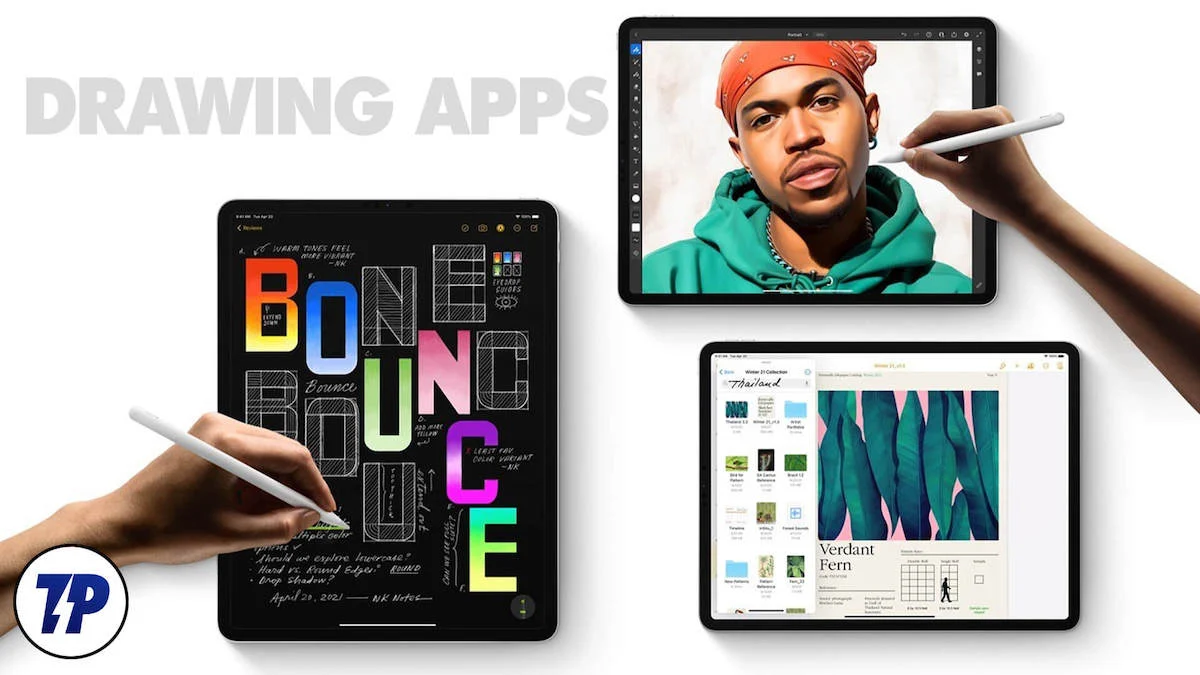
因此,多年來出現了許多流行的 iPad 繪圖應用程序,使用戶能夠創作出令人驚嘆的數字藝術。 這些應用程序提供高級定制工具來創建令人驚嘆的圖像。 無論您是平面設計師、藝術學生、插畫家還是室內設計師,總有一款適合您的 iPad 繪圖應用程序。
在本指南中,我們匯總了 12 款最適合 iPad 的繪圖應用程序。 這些應用程序提供各種功能,可幫助您創建令人驚嘆的數字藝術和插圖。 在我們深入討論該列表之前,這裡有一個快速簡單的指南,告訴您如何選擇最適合您的繪圖應用程序。
目錄
如何選擇最適合 iPad 的繪圖應用程序
- 用戶界面(UI):您首先應該考慮的是用戶界面。 該應用程序應該有一個乾淨、直觀且用戶友好的界面。 複雜或雜亂的界面可能會降低繪圖體驗,並且還需要大量學習才能適應。
- 多功能性:尋找提供各種工具和媒體的應用程序。 其中包括畫筆、鉛筆、墨水、蠟筆和其他用於創建具有專業外觀的繪圖的工具。
- 圖層支持:圖層是數字藝術的全部和最終目的。 它們允許您在單獨的圖層上繪圖或繪畫,而無需更改原始圖像,並且您可以調整每個圖層的不透明度、混合模式和其他參數。 圖層在數字藝術中非常有用,因為它們允許您對某一圖層進行更改而不影響其他圖層。
- 其他繪圖功能:您應該能夠放大以進行詳細工作並旋轉畫布以更輕鬆地進行繪圖。 還有多種選項可供選擇顏色、調整畫筆或創建新畫筆,以便您更好地控製筆劃的外觀和感覺。 以及其他幫助您繪製和編輯圖像的工具。
- 文件導入和導出選項:導入不同文件類型(如 JPEG、PNG、PSD 等)並將作品導出為不同格式的能力也很重要。 確保繪圖應用程序支持不同的導出選項。
- 云同步:可以將您的項目同步到雲的應用程序,讓您可以在多個設備上訪問您的工作。 云同步還提供實時備份並保存您的工作,而無需手動單擊“保存”按鈕。
- Apple Pencil 支持:大多數人使用 Apple Pencil 進行繪畫。 確保您選擇的應用程序支持 Apple Pencil 並提供壓力敏感度等所有其他功能。
- 成本:有些應用程序是免費的,有些是付費的,有些則提供應用程序內購買以獲得附加功能。 注意成本以及哪些功能對您來說最重要。
適用於 iPad 的最佳繪圖應用程序
以下是我們列出的最佳 iPad 繪圖應用程序。 我們將仔細研究它們中的每一種,以了解它們的優點和缺點,以及哪一種最適合您的需求。
- Procreate(付費):適合專業人士的最佳繪圖應用程序
- Sketchbook(免費):免費為專業人士提供的最佳繪圖應用程序
- Adobe Fresco(免費):對於正在為 iPad 尋找免費、簡單且專業的繪圖應用程序以及 Adobe 生態系統的人們來說,這是最佳選擇。
- Infinite Painter(免費):如果您正在尋找簡單易用的繪圖應用程序,那麼這是您的最佳選擇
- Paper by WeTransfer(免費):以期刊格式存儲數字藝術的最佳應用程序
- ibis Paint X(免費):帶有內置模板的最佳免費繪圖應用程序,也是創建動漫藝術的最佳應用程序。 廣告很煩人。
- Art Set 4(免費):提供簡單易用且逼真的繪畫體驗,最適合初學者和藝術家。
- Apple 推出的 Freeform(免費): Apple 提供的最佳繪圖應用程序以及用於創建故事板、集思廣益等功能的數字協作工具。
- Adobe Illustrator(付費):創建矢量插圖的最佳應用程序
- ArtWorkout(免費):學習如何繪畫和不同繪畫技巧的最佳應用程序。
- Line Sketch(付費):另一個最好的專業繪圖應用程序
- Lake 塗色書和日記(免費):最佳數字塗色書應用程序。
- Affinity Designer iPad 版(免費):創建插圖的最佳應用程序
相關閱讀:10 個最佳 Android 繪圖應用程序
生育
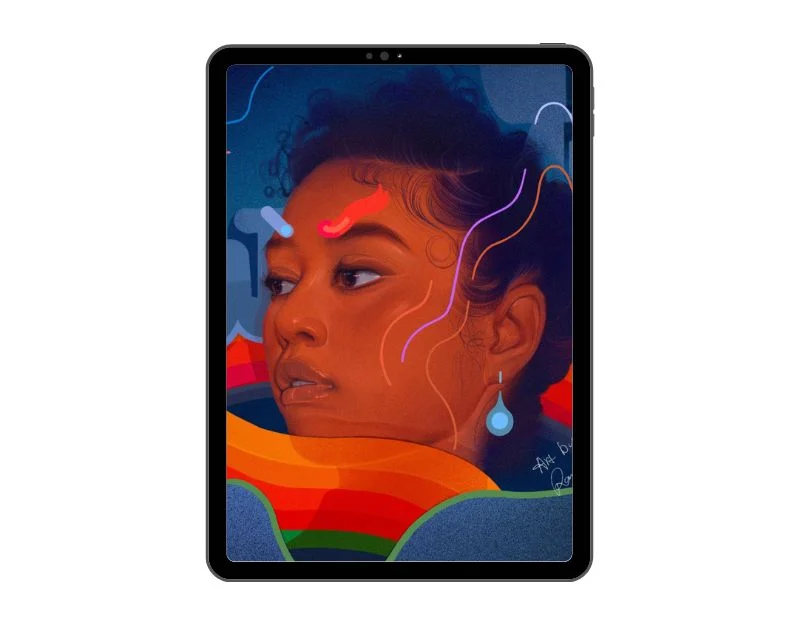
Procreate是 iPad 上最受歡迎、最專業的繪圖應用程序之一。 無論您是設計專業人士、數字藝術家還是繪畫初學者,Procreate 都是最適合您的應用程序。 它提供了廣泛的專業工具來幫助您創造令人驚嘆的數字藝術。
Procreate 還提供 200 多種手工畫筆,包括鉛筆、墨水、木炭和藝術畫筆,用於創造令人驚嘆的數字藝術。 此外,每個畫筆都可以使用 Brush Studio 進行自定義,用戶可以下載數千種畫筆,甚至創建自己的畫筆。 該應用程序還支持廣泛的素描、墨跡、繪圖、繪畫、噴槍、書法、木炭、噴漆和其他繪圖工具庫。
另外,分層功能使編輯變得容易。 您可以選擇多個圖層並對其進行編輯,而無需更改其他圖層。 它還支持動畫功能,讓您可以輕鬆地從數字藝術中創建動畫。 創建後,您可以將文件導出為各種圖像格式,包括 Procreate、PSD、PDF、JPEG、PNG、TIFF、動畫 GIF、動畫 PNG 等。
用戶界面簡單易用。 在主屏幕上,您將找到已創建的繪圖列表,並且該應用程序還顯示該應用程序已創建的繪圖。 您可以點擊任何繪圖來繼續工作,或點擊加號圖標來創建新繪圖。 您還可以從設備導入繪圖。
該應用程序的界面也簡單明了。 您會在頂部左側找到工具欄。 您不需要 Apple Pencil 來繪圖。 你也可以用自己的手指畫畫,但唯一的問題是它不支持用手時的壓力感應。
Procreate 是一款僅適用於 iPad 的應用程序。 iPhone 有一個名為 Procreate Pocket 的版本,但應用程序是獨立的。 使用 Procreate 不需要使用 Apple Pencil,但建議用於詳細的藝術作品。 該應用程序還支持一些第三方手寫筆型號。 Procreate 不是免費版本。 您必須預付 10 美元才能使用該應用程序。
總體而言,Procreate 是 iPad 上最好的繪圖應用程序。 無論您是專業人士還是初學者,您都可以使用 Procreate 創作令人驚嘆的數字藝術。 如果您是初學者,可以觀看應用程序教程來開始使用該應用程序。 如果您有 iPad 和 Apple Pencil,則可以立即從 App Store 安裝該應用程序並開始創建您的第一個數字藝術作品。
下載 iPad 版 Procreate
素描本
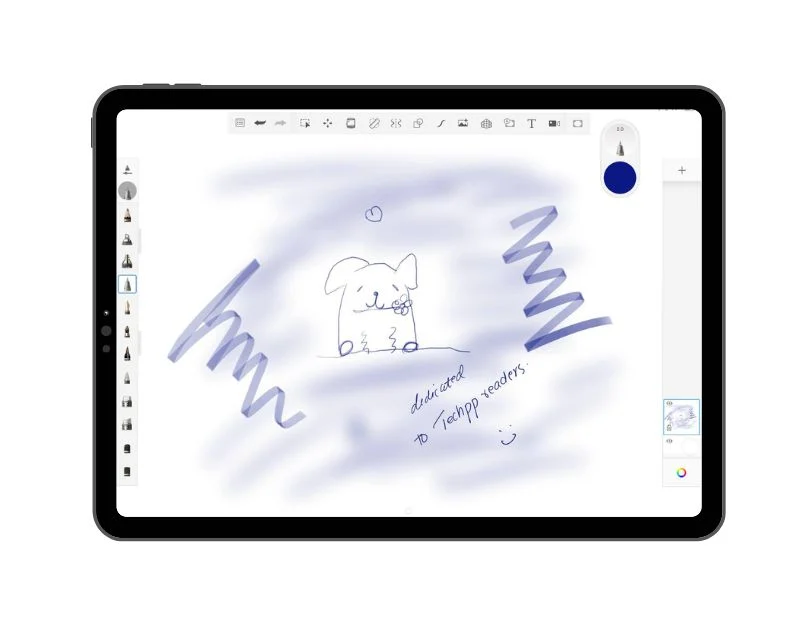
接下來,我們有Sketchbook ,一款適用於 iPad 的免費專業數字繪圖應用程序,適合專業人士和初學者。 其易於使用的界面以及與各種設備的兼容性使其成為快速創建圖形或編輯圖像的最佳應用程序。
即使應用程序的界面也很簡單且易於使用。 當您打開應用程序時,您將直接進入主屏幕,您可以在其中立即創建數字藝術品。 您將在屏幕的左下角找到這些工具。 您可以用自己的手指進行繪畫,也可以使用 Apple Pencil 進行繪畫。 該應用程序還支持 Apple Pencil 的壓力感應。
您還可以導入設備上的文件。 您還可以通過點擊頂部的加號按鈕來創建新草圖。 該應用程序還允許您設置和編輯設置以節省繪圖時間。 您可以將圖像導出為 TIFF、PSD、PNG、JPEG 和 BMP 格式。 TIFF 是 Sketchbook 的本機文件格式,將在任何 Sketchbook 應用程序中重新打開,且圖層和數據完好無損。
它包括用於向繪圖添加顏色或圖案的填充工具、用於繪製直線和完美圓的輔助工具以及用於創建鏡像圖像的對稱工具。 您可以使用文本工具添加文本,將圖稿裁剪為特定大小或形狀,並使用變換工具移動、縮放或旋轉它。
有許多用於素描、繪畫和繪畫的畫筆。 畫筆描邊工具可讓您控制畫筆描邊的外觀,編輯工具可讓您撤消、重做圖稿以及對圖稿進行其他更改。 如果您使用的是筆,則可以啟用筆模式以確保只有筆在畫布上留下痕跡,這樣您就不會意外用手留下痕跡。 您還可以將圖像導入到您的作品中,並使用延時捕捉工具記錄您的繪圖過程。
Sketch 還與 Windows、Android、iPad 和 iOS 設備兼容,讓所有人都可以使用。 總的來說,如果您想快速繪製圖形或編輯圖像,Sktech 是適用於 iPad 的最佳免費繪圖應用程序。 憑藉其用戶友好的界面和各種專業工具,該應用程序非常適合初學者和專業人士。
下載 iPad 版 Sketchbook 應用
土坯壁畫
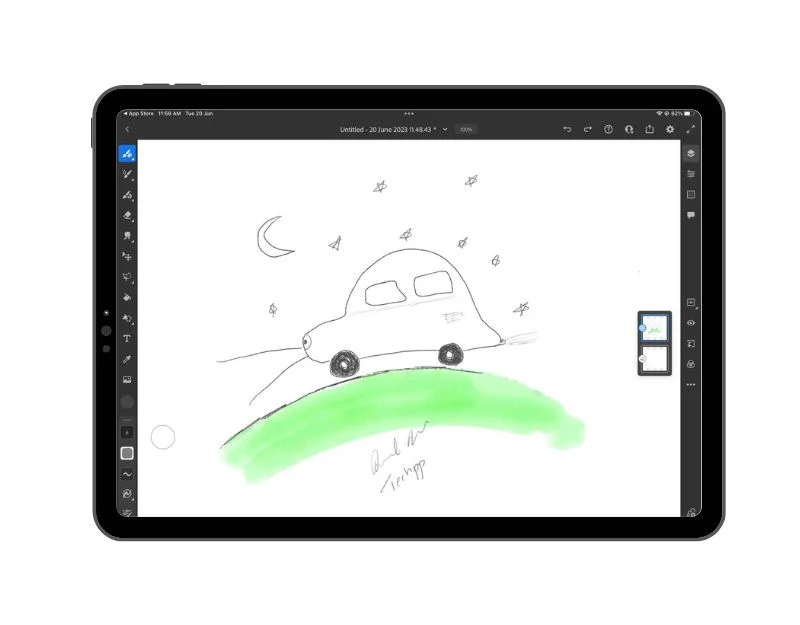
接下來是Adobe Freso ,它是 Adobe 為 iPad 提供的最佳繪圖應用程序之一。 該應用程序非常適合初學者和專業數字藝術家創建具有專業外觀的繪圖。 它可以輕鬆地與其他 Adobe 應用程序和服務集成,使其成為已經加入 Adobe 生態系統的用戶的理想選擇。
Adobe Fresco 提供了多種畫筆,包括像素畫筆、實時畫筆和矢量畫筆。 該應用程序允許您使用類似於 Photoshop 的圖層,當您想要分離數字作品的不同元素時,這非常有用。 該應用程序還提供了多種選擇工具,包括套索和標記工具,使您可以選擇圖稿的特定部分進行編輯。 該應用程序還支持雲,可讓您與其他設備同步文件和其他內容。
您可以從 App Store 免費下載該應用程序。 該應用程序允許您通過選擇繪畫時的體驗來自定義應用程序中的體驗。 您可以選擇“繪圖新手”、“數字工具新手”、“Fresco 新手”或“熟悉 Adobe 應用程序”。 選擇經驗級別後,您可以選擇不同的繪圖模板,其中包括真實世界的繪畫、修飾您的照片、訪問模板和教程。 根據您的喜好,您可以選擇任何工具並單擊“開始”。
該應用程序的界面乾淨簡單。 您可以在左側和右側找到繪圖工具。 您可以選擇不同的畫筆,您可以自定義這些畫筆以具有精確的大小、錐度、顫動和您需要的其他特定元素。 畫筆使用不同的技術,如矢量、光柵等。 您還可以導入自己的畫筆。
該應用程序還有一個獨特的功能,可以自動記錄所有筆觸。 因此,如果您想與其他人分享您的創作過程,您可以創建延時視頻。
完成繪圖後,您可以將其導出為各種格式,例如 PNG、JPG、PSD 或 PDF,還可以直接與各種社交媒體和其他 Adobe 應用程序共享。 您還可以共享應用程序的鏈接並啟用評論。
總體而言,對於那些正在為 iPad 尋找免費、簡單且專業的繪圖應用程序的用戶來說,Adobe Fresco 是最佳選擇。 它為數字藝術家提供了廣泛的功能,讓您可以輕鬆分享您的藝術作品。 如果您已經是 Adobe 生態系統的一部分,那麼此應用程序可能是一個很好的補充。
下載適用於 iPad 的 Adobe Fresco 應用程序
無限畫家
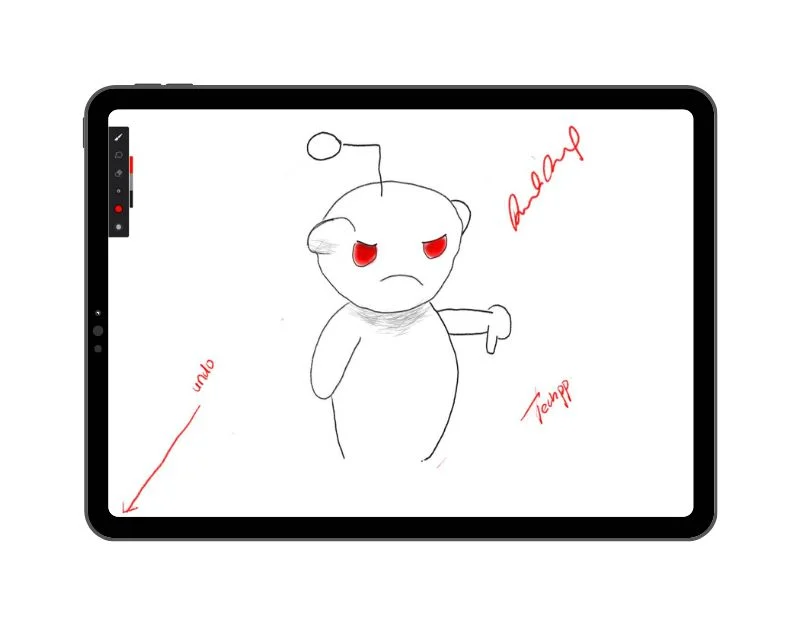
如果您是初學者,並且正在為 iPad 尋找簡單易用的繪圖應用程序, Infinite Painter是您的最佳選擇。 該應用程序提供了乾淨的界面和易於使用的工具,可供初學者和專業人士使用。
該應用程序將直接帶您進入繪圖板。 在這裡您將看到一個幾乎空白的區域,您可以立即開始繪畫。 您可以從屏幕左上角的工具欄訪問所有工具。 我希望看到更詳細地顯示這些工具,而不是您必須採取多個步驟來訪問這些工具。
Infinite Painter 擁有自己的畫筆引擎,專為手指和壓感筆繪畫而設計。 有 16 個類別 170 多個內置畫筆預設,用戶可以創建自己的畫筆來創作令人驚嘆的圖畫。
該應用程序支持導入 JPEG、PNG 和 PSD 文件,並將圖像導出為 JPEG、PNG、PSD、WEBP 或打包在 ZIP 存檔中的圖層。 它還支持系統文件共享和鍵盤快捷鍵。
Infinite Painter 自動記錄創建項目的過程,並允許您回放鏡頭、進行基本視頻編輯並以高達 4K 質量導出。 該應用程序是免費的,您可以從 Apple App Store 下載。 還有高級訂閱可讓您解鎖其他功能。
總的來說,如果您正在為 iPad 尋找一款簡單易用的繪圖應用程序,Infinite Painter 是您的最佳選擇。 擁有專業的繪圖工具,對於專業人士來說也是一個不錯的選擇。
下載無限畫家應用程序
相關閱讀:11 個適用於 Chromebook 的最佳繪圖應用程序
WeTransfer 的論文
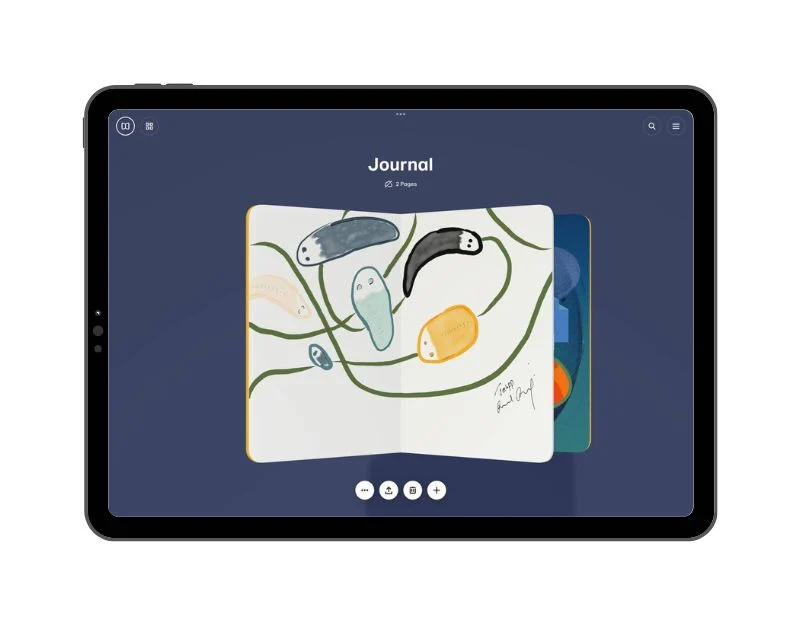
WeTranfer 的 Paper是一款簡單易用的應用程序,非常適合在旅途中快速繪製草圖和捕捉想法。 該應用程序提供簡單直觀的體驗,讓您以旅行的形式勾勒出想法。 通過預製模板,該應用程序還非常適合創建故事板和簡單的線框。
該應用程序不適用於尋求高級定制和工具來創建繪圖的專業人士。 它最適合尋找簡單的數字素描本來繪製並以旅行格式保存的用戶。 Paper 也非常適合線框圖,因為它包含適用於 Web 和移動設備的模板以及應用程序中的故事板模板。
用戶界面簡單直觀。 該應用程序允許您選擇期刊並添加紙張來創建繪圖。 您可以創建多個日記帳並添加多個繪圖。 繪圖界面也很簡單。 在底部工具欄中,您可以選擇不同的工具。 您還可以導入圖像、編輯它們並將它們添加到日記中。 您可以通過點擊日記下方的“分享”按鈕輕鬆地將草圖分享到其他平台。

總的來說,如果您正在尋找一種簡單的方法來保存數字素描本並以直觀的方式存儲您的想法,Wetranfer 的 Paper 是最好的 iPad 繪圖應用程序。
通過 WeTranfer 應用程序下載 Paper
宜必思油漆 X
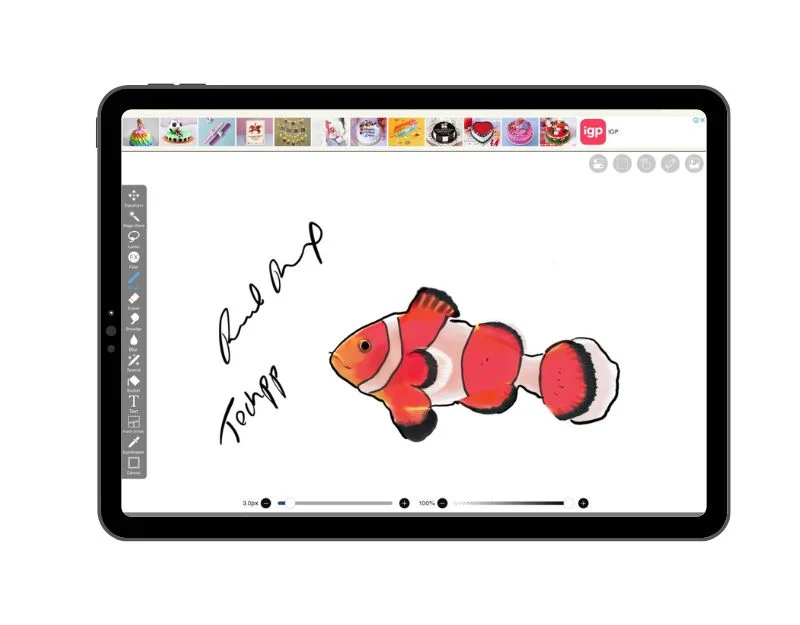
ibisPaint X是另一款適用於 iPad 的簡單且免費的繪圖應用程序。 該應用程序讓我想起了我在學校時使用的舊 Microsoft Paint 應用程序。 該應用程序專為喜歡繪製動漫風格並在社交媒體上輕鬆分享其作品的藝術家而設計。 Bispaint 具有專門用於漫畫繪製的功能,包括半色調工具、幀分割工具和文本輸入工具。
該應用程序包括各種繪圖工具,具有 12000 多種畫筆類型、1500 多種資源、1300 多種字體、46 個屏幕和所有其他混合。 該應用程序還包含 18000 多張具有不同圖案、背景、動物、昆蟲、食物等的圖畫。 您可以輕鬆地將它們添加到您的繪圖中並根據需要進行編輯。
用戶界面很簡單,但並不干淨,因為畫畫時廣告會不斷分散你的注意力。 沒有選項可以禁用它們。 一旦您習慣了該應用程序,控制就很簡單。 一開始你可能很難找到出路。
該應用程序還支持 Apple Pencil 和壓力感應。 您也可以用手指來畫畫。 您可以自定義繪圖板、撤消更改、旋轉、放大和縮小等等。 您可以導出 PNG 格式的圖像,也可以導出透明 PNG 格式的圖像。 使用 Ibispaint,您可以創建整個繪圖過程的視頻,並可以在 Ibispaint 上發布。 com 或在 Line、Twitter 和 Facebook 上分享。
總而言之,如果您正在為 iPad 尋找一款簡單的繪圖應用程序來繪製簡單的動漫圖畫並使用應用程序中已有的預製圖畫,那麼 Ibis Paint X 是最佳選擇。
下載 ibis Paint X 應用程序
藝術套裝 4
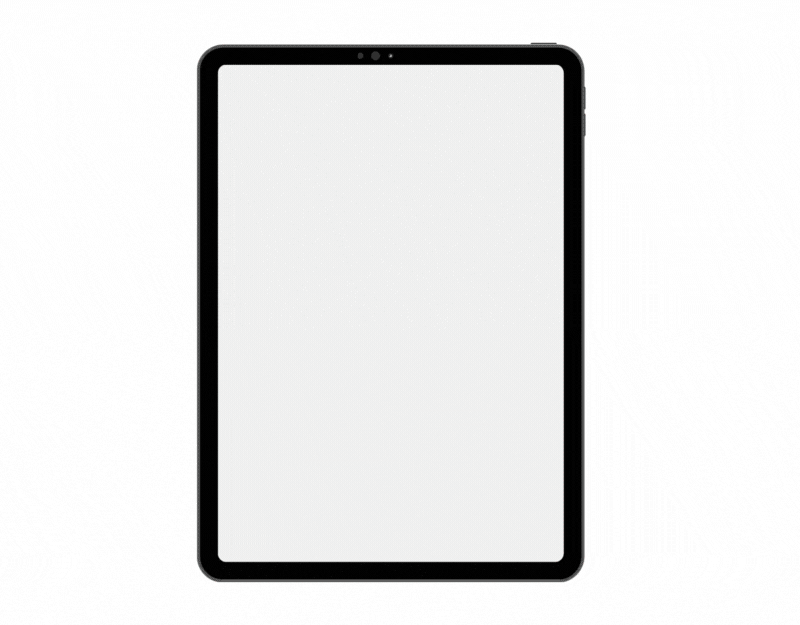
如果您仍在尋找易於使用的基本工具, Art Set 4可能是您正在尋找的最佳繪圖應用程序。 它配備了一個大的白色畫板,工具欄中只有一個工具。
說到工具,該應用程序提供的工具數量有限,足以讓初學者創建最美麗、最令人印象深刻的圖畫。 正如我所說,當您安裝該應用程序時,底部僅顯示一個工具。 單擊該工具時,您會看到不同工具的選項。 您可以點擊任何工具並使用它。 顏色設置也很簡單:您可以點擊顏色選擇器並選擇您自己的顏色。
我討厭這個應用程序的一件事是,沒有調整橡皮擦大小的選項,這使得很難進行微調修正或廣泛擦除,特別是對於像我這樣在繪圖時離不開橡皮擦的初學者。
我真正喜歡該應用程序的一件事是繪畫體驗。 根據工具的不同,該應用程序可為您提供逼真的繪圖體驗。 例如,看上圖中的太陽。 顏色如何從圖像中模糊。 您可以撤消和重做更改、調整工具的大小和混合、添加不同的背景等等。
該應用程序還支持 Apple Pencil 和壓力感應。 您也可以用手畫畫。 您可以將繪圖導出為 PNG 格式。 該應用程序會自動錄製,您可以輕鬆分享延時視頻。 總的來說,Art Set 4 是另一個簡單易用的繪圖應用程序。 它提供簡單而逼真的繪畫體驗,適合初學者和藝術家。
下載藝術集 4
Apple 的自由格式
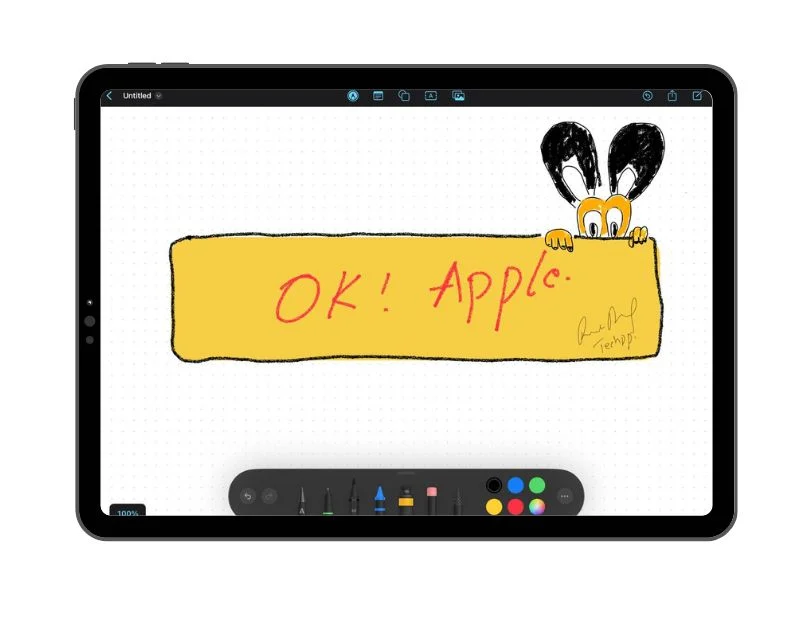
接下來,我們有Freeform ,這是 Apple 推出的一款適用於 iOS、iPad 和 macOS 的應用程序。 Apple 的 Freeform 應用程序不僅僅是一個繪圖應用程序。 是的,您可以用它繪畫和素描,但您可以用它做更多的事情。 您可以使用它來分享想法、添加圖像、文件、鏈接,甚至與其他人實時聊天。 因此,您不僅可以用它來繪畫,還可以在項目上進行協作並創造性地分享您的想法。
Apple 的 Freeform 應用程序具有多項非常適合繪圖的功能。 首先,它提供了多種畫筆樣式和顏色,因此您可以隨心所欲地勾畫您的想法、撰寫評論或繪製圖表。 如果您使用的是 iPhone 或 iPad,則可以用手指在屏幕上的任意位置繪圖。
如果您有 Apple Pencil,則可以用它在 iPad 上勾勒出您的想法,讓您在旅途中更輕鬆地繪畫。 它還支持壓力感應和 Apple Pencil 支持的其他手勢。
Freeform 還擁有一個大型形狀庫,您可以將其添加到繪圖中。 您可以更改它們的顏色和大小,向其添加文本,甚至創建您自己的形狀。 無論您是專業藝術家還是只是喜歡塗鴉,Freeform 都有許多工具可以幫助您發揮繪畫創意。
總而言之,Apple Freeform 是繪畫、勾畫您的想法、計劃事情或與他人坐下來集思廣益的最佳應用程序。 該應用程序無縫融入蘋果生態系統,使其成為任何尋求簡單繪圖應用程序和具有無縫協作功能的白板應用程序的人的最佳選擇。
下載 iPad 版 Freeform 應用程序
Adobe 插畫師

Adobe Illustrator是另一款適用於 iPad 的專業繪圖應用程序,特別適合創建矢量圖像(矢量圖像由基於數學方程的點、線和曲線組成)並且更專注於創建徽標、圖形和插畫的人們。 矢量圖像的主要優點之一是它們可以無限放大或縮小,而不會損失其質量。
Adobe Illustrator 提供了多種工具來創建高質量矢量。 您可以用手或使用蘋果鉛筆來創建矢量。 界面簡單乾淨,您可以訪問窗格左側、右側和頂部的工具。
有許多工具可以幫助您完成不同的事情。 您可以使用選擇工具來選擇和移動內容。 鋼筆工具可讓您繪製線條和形狀,並且可以在這些形狀上添加或刪除點。
還有一些工具可讓您創建基本形狀,例如正方形和圓形。 如果您想添加文本,可以使用文本工具。 畫筆工具可讓您繪製看起來像手繪的筆劃。 顏色和漸變工具可讓您為作品添加顏色,而吸管則可讓您從其他位置拾取顏色。 如果您需要更改對象的大小、角度或形狀,可以使用變換工具。
創建矢量後,Adobe Illustrator 提供多種文件格式來導出矢量,包括 pdf、eps、SVG、AutoCAD、bmp、jpeg、gif、png、tiff 等。
與我們在本文中提到的 Adobe Fresco 不同,Adobe Illustrator 應用程序不是免費的,您必須預先付費才能使用該應用程序。 總的來說,如果您想在 iPad 上創建矢量,Adobe Illustrator 是最佳選擇。 它提供了先進的工具來創建高質量的矢量並將其導出為各種格式。
下載 Adobe 插畫應用程序
藝術鍛煉
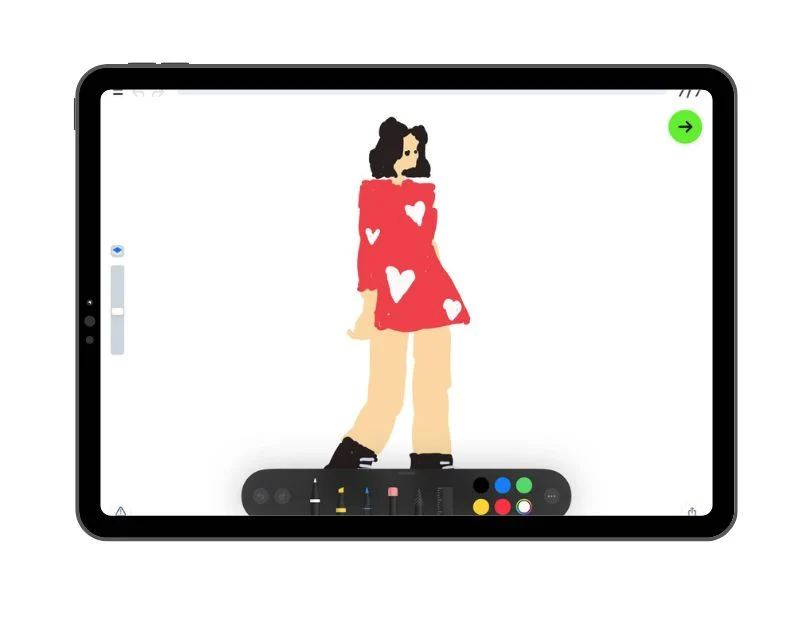
如果您仍然是初學者並正在尋找繪圖應用程序來學習如何繪畫, ArtWorkout是最適合您的應用程序。 該應用程序提供分步說明,幫助您學習繪畫技巧。 它支持超過 500 個繪畫教程,適合兒童、成人和專業人士。 該應用程序還提供塗鴉、素描、繪畫等互動課程。
您可以從 App Store 免費下載該應用程序。 在主屏幕上,您會發現不同的繪畫類別,例如每日課程、盧米斯方法、樂趣和色彩、男孩、人物、手、面部特徵、風景等。 您可以點擊任何類別來選擇圖像。 根據類別,該應用程序會在該類別中提供一個免費教程或多個免費教程。 您可以點擊圖像並開始學習。
您可以用手或 Apple Pencil 來繪製圖片。 該應用程序將顯示一個需要填充顏色的圖層。 根據圖像類型的不同,步驟的範圍可以是 5 到 15。該應用程序會測量您的準確性並評估您的筆劃質量。
您還可以暫停、轉到上一步並退出教程。 總的來說,如果您是初學者並想學習繪畫技巧,ArtWorkout 是最好的應用程序。 Artwork 具有易於使用的技術和廣泛的類別,是入門的最佳應用程序。
下載 iPad 版 ArtWorkout 應用程序
線條素描
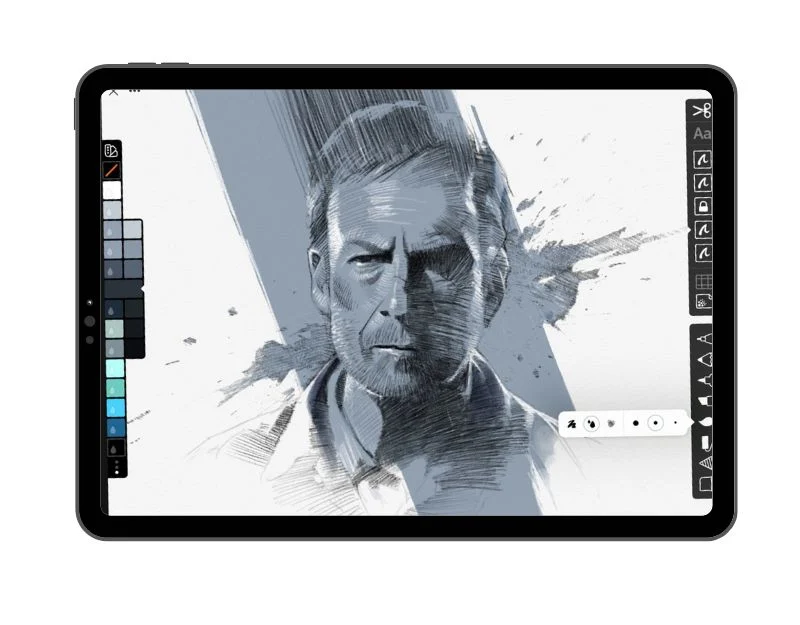
Line Sketch是另一個流行的應用程序,可讓繪圖和書寫筆記變得輕鬆。 它有一個簡單且易於使用的界面。 該應用程序提供了多種高級工具,您可以使用它們來創建令人驚嘆的圖像。 該應用程序允許您使用可以移動、組合或鎖定各個更改的圖層。
該應用程序具有特殊功能,例如 Zip 形狀和 Zip 線,可讓您創建完美的形狀,以及用於繪畫的水彩畫筆。 您還可以在繪圖中添加註釋、錄製繪圖過程的視頻並與其他人分享。 該應用程序還包括可用於繪製圖像的內置模板。 該應用程序還支持與雲端同步。 您還可以將繪圖保存為 png、jpeg、PSD 或 pdf 文件。
下載 iPad 版 Linesktech
湖塗色書和日記
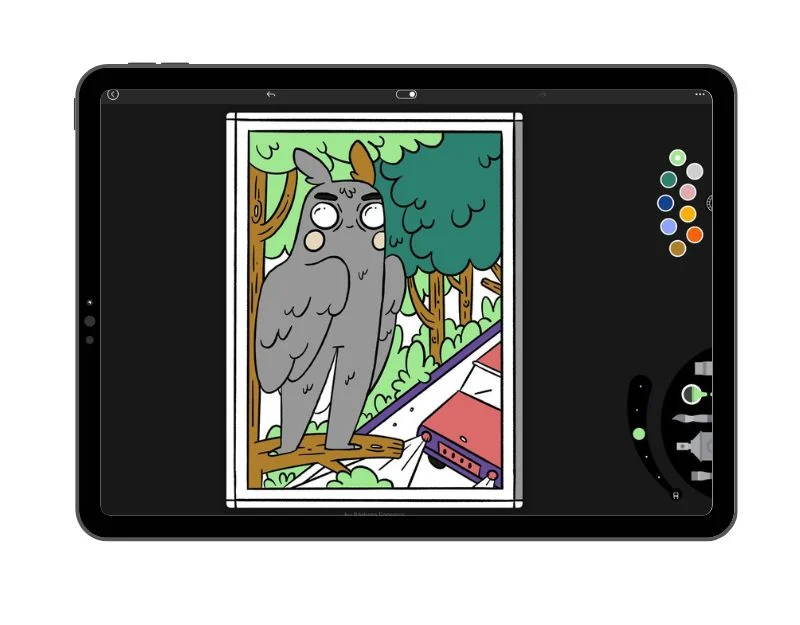
“ Lake:塗色書籍和日記”應用程序是一個屢獲殊榮的平台,旨在幫助用戶通過塗色來放鬆身心。 它包含由世界各地的獨立藝術家創作的各種塗色書。 您可以選擇任何塗色書並開始塗色。 該應用程序提供了多種繪圖工具,包括丙烯酸畫筆、水彩畫筆、噴霧罐、填充物和橡皮擦,用於為書中的物體著色。 還有一個顏色選擇器和一個可以自由繪圖的空白畫布。 用戶可以將自己喜歡的藝術家和書籍保存在“我的列表”中以便快速訪問,並且所有正在進行的作品都可以在“我的工作室”中輕鬆訪問。
該應用程序還支持實時協作,因此用戶可以與朋友一起繪畫。 該應用程序提供訪問權限有限的免費版本以及可完全訪問所有藝術品和高級工具的訂閱計劃。 該應用程序與運行 ios 14.0 或更高版本的 iPhone、iPad 和 iPod touch 設備兼容。 總的來說,如果您想在繪畫時放鬆一下,Lake 是最好的應用程序——它就像一本塗色書。
下載 iPad 版線條著色和日記
iPad 版 Affinity Designer
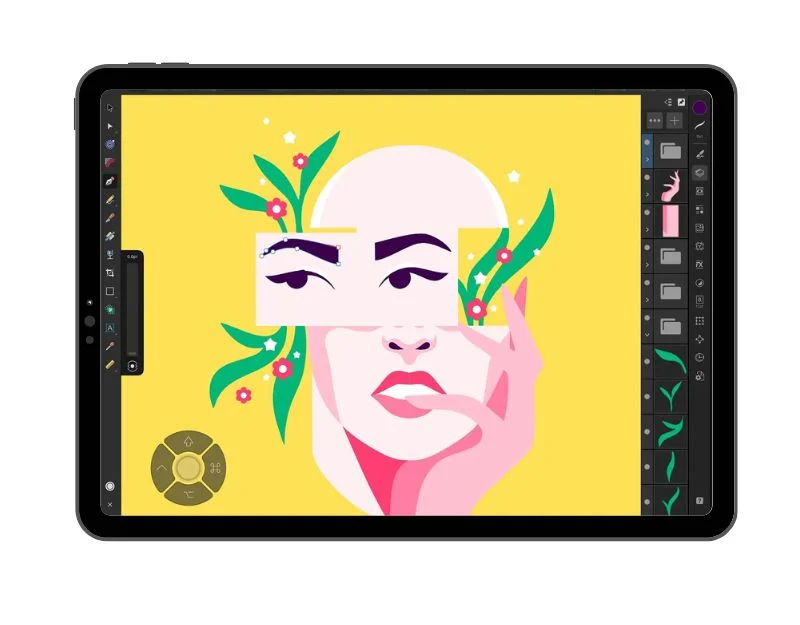
Affinity Designer iPad 版是一款專業的圖形設計應用程序,最初適用於桌面版,最近已轉換為適用於 iPad。 它具有與桌面版本相同的功能,允許您創建令人驚嘆的插圖、圖標、UI /UX 設計、印刷項目、版式、概念藝術等。
該應用程序提供了多種用於創建和編輯各種插圖的強大工具。 它包括一個快速菜單,用於快速訪問剪貼板選項和可自定義的鍵盤快捷鍵,以及一個緊湊模式來簡化您的插圖。 該應用程序一次性支付 18.49 美元,無需每月付費。 對於希望隨時隨地靈活工作的設計師來說,這是一個強大的工具。
下載 iPad 版 Affinity Designer
使用繪圖應用程序在 iPad 上掌握藝術
在創作數字藝術方面,iPad 無疑是最好、最通用的設備。 得益於其先進的硬件和對 Apple Pencil 的支持,多年來出現了許多繪圖應用程序,使 iPad 用戶能夠輕鬆創作令人驚嘆的數字藝術。 這些應用程序範圍從基本草圖到高級繪圖自定義應用程序。 我希望您覺得這個列表有幫助,並可以在評論中給我們更多建議。
iPad 最佳繪圖應用程序常見問題解答
最適合初學者的 iPad 繪圖應用程序是什麼?
如果您是初學者,可以使用 Art Set 4、ibis Paint X 和 Artworkout 應用程序開始。 如果您不想安裝第三方應用程序,可以使用Apple自己的筆記應用程序或Freeform Digital Collaboration Tool。 如果您正在尋找具有高級自定義工具的初學者應用程序,您可以從 Adobe Fresco 開始。
我可以在舊款 iPad 上使用繪圖應用程序嗎?
是的,本文中列出的大多數應用程序都可以在較舊的 iPad 型號上使用。 但由於硬件限制,部分功能僅在最新版本的 iPad 上可用。 您可以單擊每個應用程序下方的下載鏈接來檢查兼容性。 然後您將被重定向到 Apple 應用程序。 從那裡,您可以根據 iPad 的版本和型號檢查應用程序的兼容性。
我可以在這些 iPad 繪圖應用程序中導入自定義畫筆或創建自己的畫筆嗎?
是的,Procreate、Adobe Fresco、Line Sketch 等應用程序和其他高級繪圖應用程序支持自定義畫筆並提供導入畫筆的功能。
這些 iPad 繪圖應用程序支持壓力感應嗎?
是的,我們在這篇文章中列出的大多數應用程序都支持使用 Apple Pencil 在 iPad 上支持壓力敏感度。
